As figurinhas são uma forma divertida e muito eficiente de expressar alguns sentimentos e reações nas conversas via WhatsApp ou Telegram. Por isso, é natural que a gente queira ter as mesmas figurinhas em todos os mensageiros que a gente usa. Neste tutorial, iremos ensinar como você pode transferir as figurinhas do Telegram para o WhatsApp.
Felizmente, o processo é bem simples e não tem segredo algum. As ações são basicamente as mesmas, tanto no iPhone quanto nos celulares Android. Tudo é feito diretamente pelo celular. As únicas coisas que mudam são os caminhos e os botões que devemos apertar nos dois sistemas operacionais, Android e iOS. Mas vamos deixar tudo bem explicadinho aqui para ambos os sistemas operacionais.
Leia também
WhatsApp Pay finalmente já está funcionando no Brasil
WhatsApp permitirá revisar o áudio antes de enviar
Transferindo as figurinhas do Telegram para o WhatsApp
Se você usa o Telegram e o WhatsApp para se comunicar com seus amigos, parentes e colegas de trabalho/faculdade, provavelmente possui figurinhas diferentes nos dois mensageiros. Mas isso está prestes a mudar.
Neste tutorial você aprenderá a como ter as mesmas figurinhas que você usa no Telegram também no WhatsApp. Assim você conseguirá reagir de maneira adequada nos dois aplicativos
Para quem usa Android
- Passo 1. Abra o Telegram e toque no botão sanduíche, aquele com três barras horizontais. Um quadro com várias opções vai surgir. Clique na opção “Configurações”;
- Passo 2. Na tela de configurações do Telegram, toque na opção “Configurações de Chats”;
- Passo 3. Agora role a tela até o final e toque na opção “Stickers e Máscaras”;
- Passo 4. Você verá todos os pacotes de figurinhas que estão instalados no Telegram. Toque nos 3 pontos ao lado de cada pacote e depois toque na opção “Copiar link”. Faça isso em todos os pacotes que deseja transferir.
Para quem usa iPhone
- Passo 1. Abra o Telegram, acesse o menu de opções e clique em “Configurações” e depois em “Stickers”;
- Passo 2. Você verá todos os pacotes de figurinhas que tem instalado. Toque naquele que deseja transferir para o WhatsApp;
- Passo 3. Por fim, toque em “Compartilhar” e depois em “Copiar link”.
Pronto. Esses são os passos que você deve seguir tanto no Android quanto no iOS. Agora vamos ver como colar os pacotes de figurinhas copiados.
Siga o Hardware.com.br no Instagram
Transferindo os pacotes de figurinhas
Aqui o procedimento é ainda mais fácil, visto que as etapas são as mesmas nos celulares Android e nos iPhones. Depois que você copiar o link dos pacotes, conforme ensinado nos passos acima, execute os passos abaixo para baixar as figurinhas no seu celular.
- Passo 1. Abra novamente o Telegram e pesquise pelo bot “Sticker Downloader”.
- Passo 2. Comece uma conversa com ele enviado “/menu”;
- Passo 3. O bot te dará uma lista de ações possíveis. Escolha “Settings” e depois “Webp”. Assim você baixa as figurinhas já no formato “webp”, que é o formato aceito pelo WhatsApp;
- Passo 4. Envie o link que você copiou nos passos anteriores e espere o bot retornar com um link para você baixar o arquivo em formato .zip;
- Passo 5. Por fim, baixe o arquivo no seu smartphone.
Transferindo o pacote de figurinhas para o WhatsApp
O primeiro passo aqui é extrair as imagens do arquivo .zip para a pasta de fotos no seu smartphone. No Android, você pode fazer a extração usando o aplicativo Files, que foi desenvolvido pelo Google mesmo. No iPhone use o Gerenciador de Arquivos para descompactar a pasta.
No caso dos smartphones Android, você deve extrair as figurinhas para a pasta “Pictures”. Já nos iPhones você deverá extrair em qualquer outra pasta do celular e depois copiar para o Rolo de Câmera. Agora vamos criar o pacote de figurinhas no WhatsApp.
Criando um novo pacote de figurinhas para o WhatsApp
Nessa etapa será preciso usar um aplicativo extra, o Sticker.ly. Ele é necessário para criar os pacotes de figurinhas personalizados no WhatsApp. Veja o passo a passo:
- Passo 1. Abra o ap0 Sticker.ly e clique no botão “+” para adicionar um novo pacote de figurinhas;
- Passo 2. Escolha a opção “Normal”, que é usada para as figurinhas que não são animadas;
- Passo 3. Agora navegue entre as imagens do seu celular e escolha uma figurinha;
- Passo 4. Toque em “Avançar” até chegar no botão “Salvar” e clique nele.
- Passo 5. Toque no botão “+ Novo Pacote” e escolha um nome para seu novo pacote de figurinhas;
- Passo 6. No campo “Criador” digite o seu nome ou apelido;.
- Passo 7. Caso você não queira tornar o pacote de figurinhas público para outros usuários do Sticker.ly, desmarque a caixa de seleção “Permitir busca”;
- Passo 8. Clique em “Criar”;
- Passo 9. Já na tela seguinte, clique no botão “Adicionar figurinha” e repita todo o processo para cada figurinha. Cada pacote deve ter, no mínimo, 3 figurinhas;
- Passo 10. Quando finalmente tiver terminado, é só clicar em “Adicionar ao WhatsApp”.
Prontinho! Agora é só curtir as suas novas figurinhas no WhatsApp!


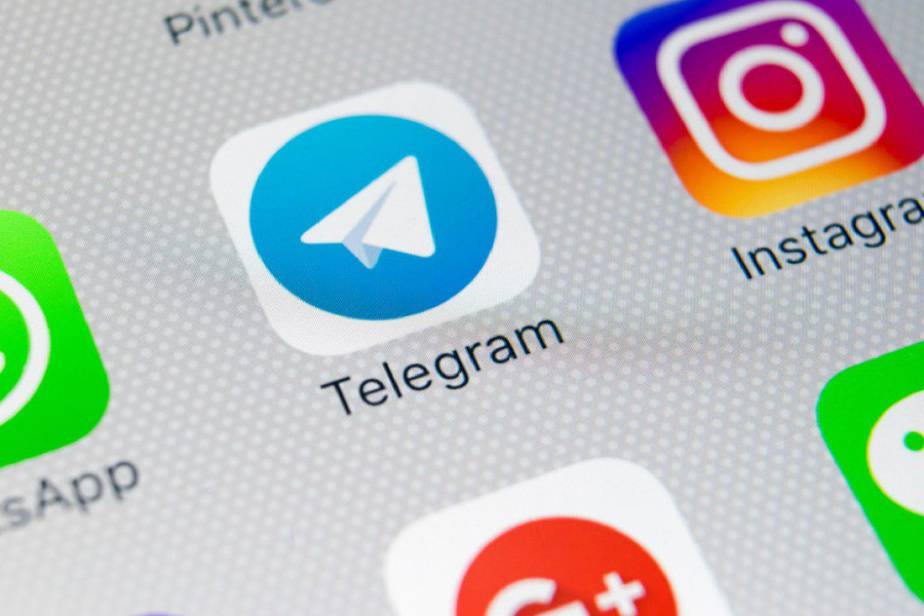
:upscale:():format:(jpeg)/@/static/wp/2021/05/19/How-to-use-Telegram-stickers-in-WhatsApp-.jpg?fit=scale)






Deixe seu comentário